Microsoft OneNote ile notlarınızı çok yönlü ve verimli bir şekilde yönetebilirsiniz. Kullanabileceğiniz işlevlerden biri notları okundu veya okunmadı olarak işaretlemektir. Ayrıca notlarınızın içinde yapılan değişikliklerin yazarlarını göstermeyi veya gizlemeyi seçebilirsiniz. Bu kılavuzda, notlarınızı daha iyi organize etmek ve izlemek için bu işlevleri nasıl kullanacağınızı adım adım açıklayacağım.
En Önemli Bulgular
- Notların okundu veya okunmadı olarak işaretlenebilir, genel görünümü korumak için.
- Değişiklik yapan yazarların baş harflerini gösterip gizleyebilir, böylece son değişikliklerin açık bir şekilde görüntülenmesini sağlayabilirsiniz.
- Notlardaki değişiklikler kolayca takip edilebilir, böylece içeriklerin kökenini anlayabilirsiniz.
Tarihçe Sekmesini Keşfetme
İlk olarak, "Tarihçe" sekmesine bakın. "Okunmamış", "Yazarlar" ve "Tarihçe" gibi çeşitli komut grupları sunar. Bu işlevi kullanabilmek için önce "Tarihçe" sekmesine gitmelisiniz.
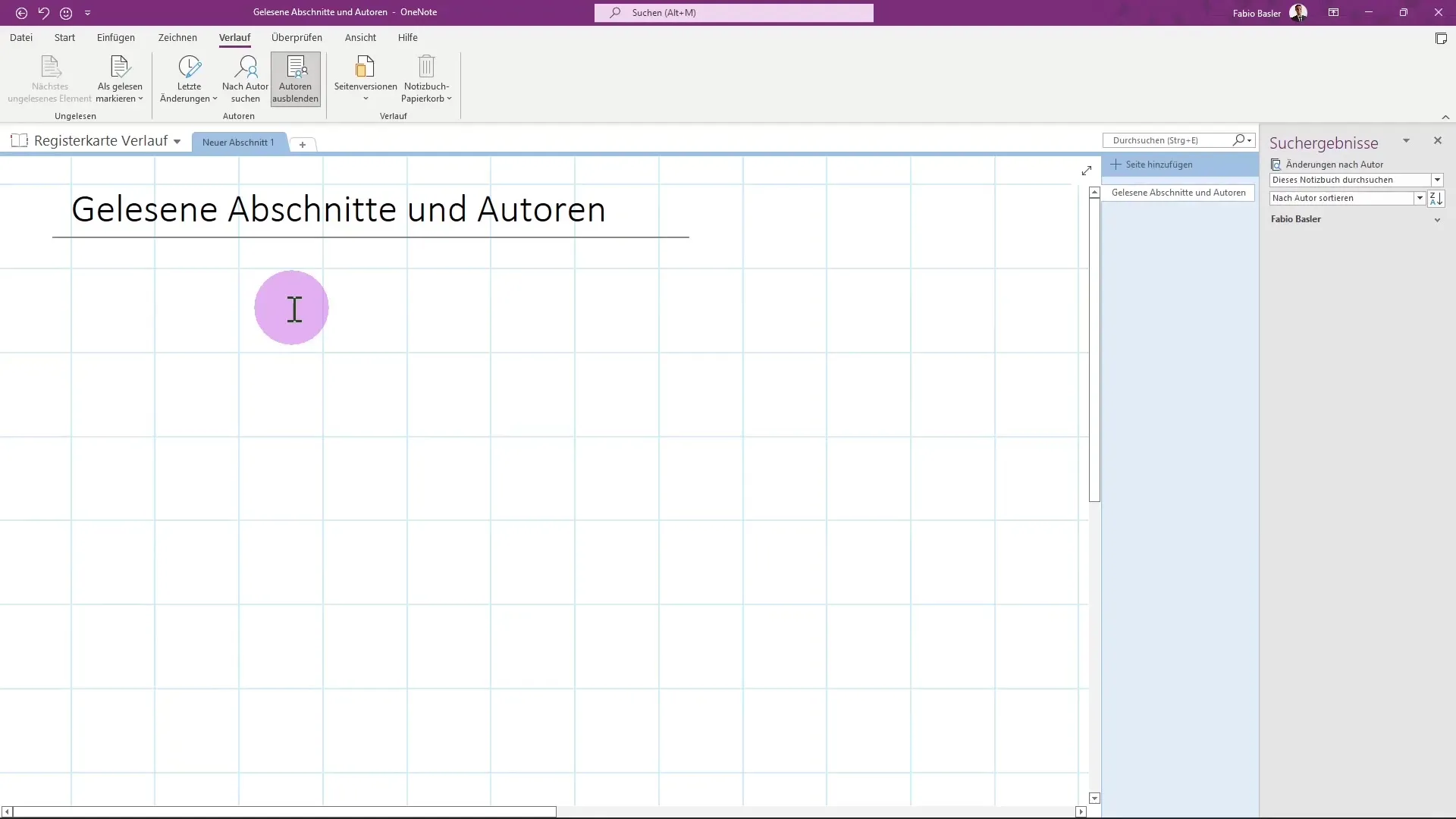
Bu sekme genellikle çok sık kullanılmasa da, üzerinde daha yakından durmaya değer. Mevcut notlarınızın bölümüne eklemeler yapabilir, örneğin bir kap ekleyerek.
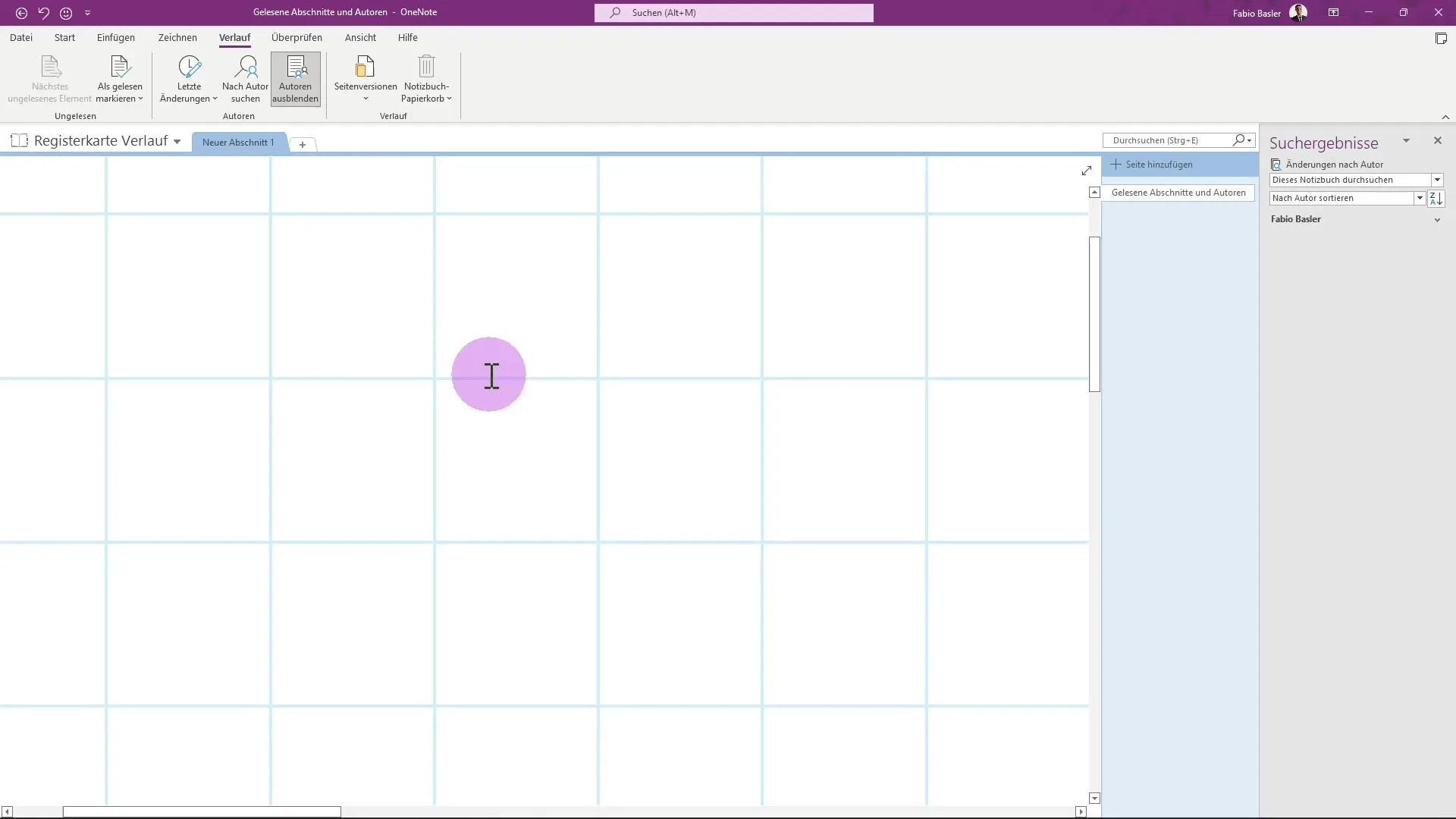
Okunmamış Notları İşaretleyin
Bir notu okunmamış olarak işaretlemek için istediğiniz metni veya kapı seçip ardından "Tarihçe" sekmesindeki ilgili düğmeye tıklamanız yeterlidir. Alternatif olarak, notu hızlıca yeşil bir vurgu tarzında işaretlemek için "Ctrl + Q" kısayolunu kullanabilirsiniz.
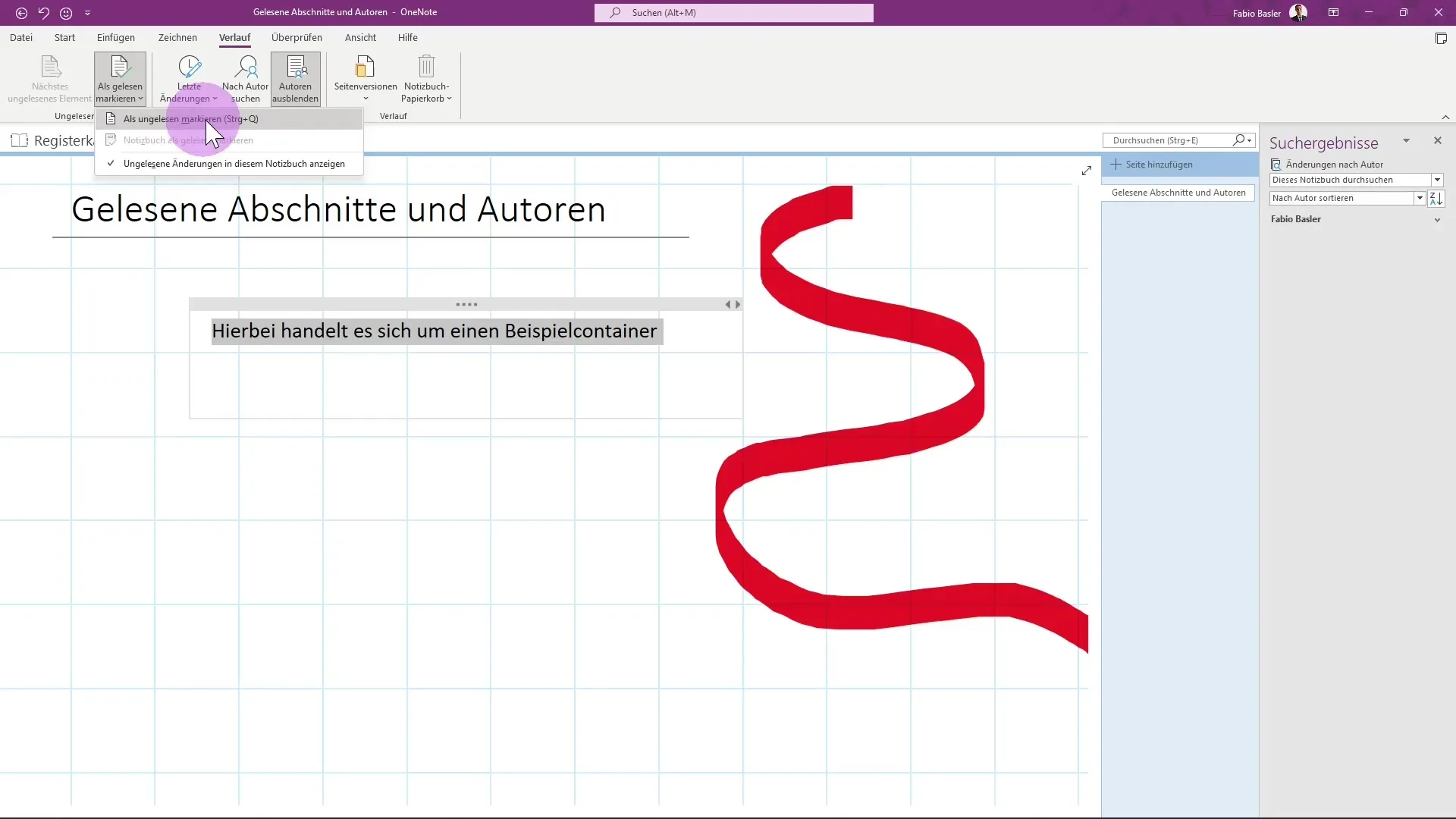
Böylece henüz okunmayan notları kolayca tanıyabilirsiniz. Eğer zaten okuduğunuz notları tekrar okunmamış olarak işaretlemek isterseniz aynı şekilde yapabilirsiniz. Ayrıca tüm not defterini okunmuş olarak işaretlemek de mümkün.
Notları Okunmuş Olarak İşaretleyin
Okunmamış işaretini kaldırma da çok basittir. Okunmuş olarak işaretlemek istediğiniz notu veya kapı seçin ve "Tarihçe" sekmesinde ilgili seçeneğe tıklayın.
Bu şekilde yeşil vurgu kaldırılır ve notlarınızı kolaylıkla gözden geçirebilirsiniz. Bu işlev, farklı notlar arasında sık sık geçiş yapıyorsanız ve önemli bilgileri kaçırmamak için kontrol etmek istiyorsanız özellikle faydalıdır.
Yazarları Yönetme
"Tarihçe" sekmesindeki bir diğer ilginç işlev, yazar baş harflerini gizleme veya gösterme olanağıdır. Bu özellik, sayfayı diğer kullanıcılara açtığınızda veya not defterinizde farklı kullanıcılara sahip olduğunuzda özellikle yararlı olabilir.
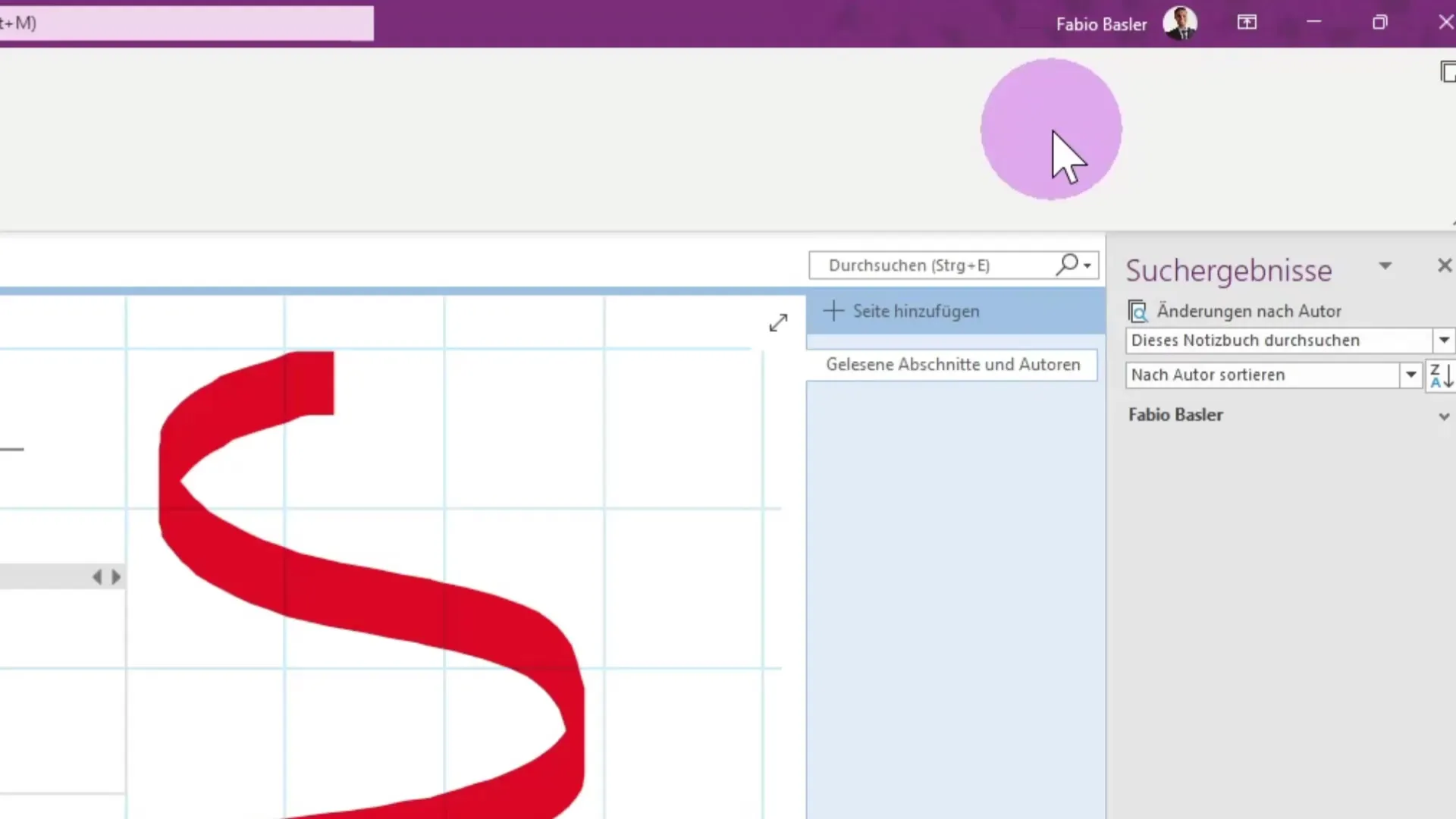
Diğer yazarların baş harflerinin görüntülenip görüntülenmeyeceğini kontrol edebilirsiniz. Bu, değişiklikleri ve bunları yapanları net bir şekilde takip etmenize yardımcı olur.
Değişiklikleri Takip Etme
Notlarınızda değişiklikler yapıldığında bu değişiklikleri takip etme imkanınız bulunmaktadır. Son değişiklikleri görebilir ve hangi yazardan geldiklerini belirleyebilirsiniz.
Son değişiklik seçeneğine tıklayın, istediğiniz zaman aralığını seçin (örneğin "Bugün") ve ne tür değişikliklerin yapıldığını ve kim tarafından yapıldığını görebilirsiniz.
Ayrıca, belirli bir yazarın yaptığı değişiklikleri arayarak, hangi kullanıcının hangi ayarlamaları yaptığını görebilirsiniz.
Özet
Bu kılavuzda OneNote'da notları okunmuş veya okunmamış olarak işaretlemenin ve değişikliklerin yazarlarını yönetmenin nasıl yapıldığını öğrendiniz. Bu işlevler, notlarınızı takip etmek ve hangi içeriğin kim tarafından eklediğini anlamak için son derece kullanışlıdır.
Sık Sorulan Sorular
Bir notu okunmamış olarak işaretlemek için hangi kısayolu kullanabilirim?"Ctrl + Q" kısayolunu kullanın.
OneNote'da yazar baş harflerini nasıl gizleyebilirim?Yazar baş harflerinin görüntülenmesini "Tarihçe" sekmesinde kontrol edebilirsiniz.
Notlarımda ne zaman değişiklikler yapıldığını görebilir miyim?Evet, "Tarihçe" sekmesinde son değişiklikleri takip edebilirsiniz.
Sadece belirli bir kapıyı okunmuş olarak işaretlemek için ne yapabilirim?Kapıyı seçin ve "Tarihçe" sekmesindeki seçenekle işaretleyin.


